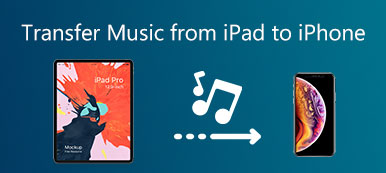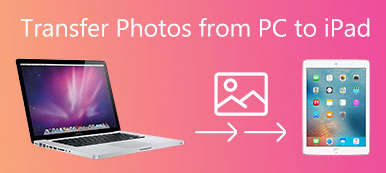iExplorer, en niet Internet Explorer, is de iPhone-beheersoftware waarmee u gegevens van een iOS-apparaat naar een computer kunt overbrengen, als alternatief voor iTunes.
Hoe deze software te gebruiken?
Is iExplorer veilig?
Wat is de review van iExplorer?
Bestaat er een alternatief voor iExplorer?
...
In deze post verzamelen we de ultieme gids van iExplorer, en je zou kunnen lezen en begrijpen wat je nodig hebt.

- Deel 1. Wat is iExplorer?
- Deel 2. Hoe iExplorer te gebruiken?
- Deel 3. iExplorer-beoordelingen
- Deel 4. Beste iExplorer-alternatief voor het beheren van iPhone-gegevens
Deel 1. Wat is iExplorer?
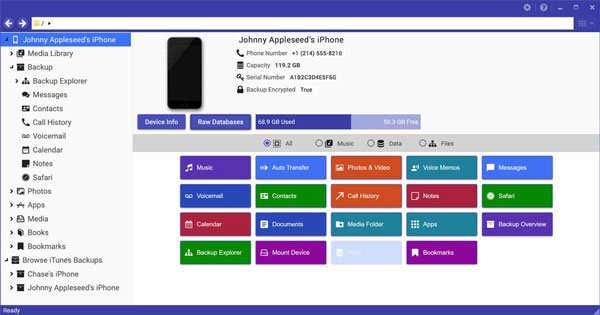
iExplorer is de iPhone-manager, ontwikkeld door Macroplant. Hiermee kunt u foto's, muziek, berichten, contacten, muziek, video's, enz. Overbrengen van iPhone, iPad en iPod naar een computer (Windows en Mac) en iTunes.
U kunt de foto's van uw iPhone rechtstreeks in Finder of Windows Verkenner bekijken, zoals u zou doen met elke andere digitale camera.
Vergelijkbaar met iTunes, maar je krijgt meer opties om iPhone-gegevens eenvoudig op een computer te beheren, zoals zoekbestanden, om geselecteerde gegevens eenvoudig te bekijken en op te halen voor overdracht op de computer.
Compatibel met Windows 11, 10, 8, 7 en Mac, u kunt de gratis versie van deze software naar uw computer downloaden vanaf de officiële pagina (https://macroplant.com/iexplorer).
Zeker, één ding dat de meeste gebruikers belangrijk vinden voor de kosten. iExplorer is niet gratis en biedt gebruikers drie soorten aankoopplannen.
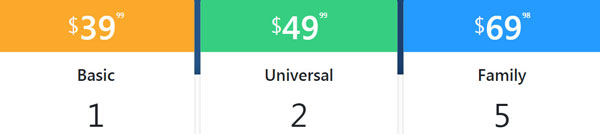
Nadat ik deze iPhone-manager heb leren kennen, komt het nu op het punt hoe deze software te gebruiken om iPhone-gegevens op de computer te beheren.
Deel 2. Hoe iExplorer te gebruiken?
Download deze software gratis van de officiële pagina en volg de instructies op het scherm om deze te installeren en uit te voeren. Het hele proces kan enige tijd duren, en je kunt beter meer geduld betalen.
Verbind daarna je iPhone met de computer via de USB-kabel en deze software detecteert je iPhone snel.
Vanuit de linkerzijbalk kan het volledige gegevenstype dat door deze software wordt ondersteund direct worden bekeken.
Mediabibliotheek, back-up, foto's, apps, media, boeken, bladwijzers en bladeren door iTunes Back-up.
Breng iPhone-gegevens over naar computer / iTunes
Wanneer u op Mediabibliotheek klikt, worden alle mediabestanden zoals muziek, films, beltonen, spraakmemo's en afspeellijsten gevonden in de subopties.
Klik met de rechtermuisknop op het mediabestand dat u selecteert en probeer het geselecteerde bestand of de hele afspeellijst rechtstreeks naar een map op de computer of iTunes te exporteren.
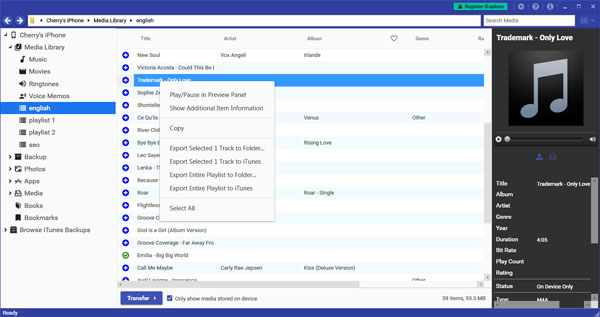
Voor apps, foto's, boeken, bladwijzersbeheer zijn de stappen vergelijkbaar. Hiermee kunt u ze van de iPhone naar de computer overbrengen en enkele ongewenste bestanden verwijderen. Bovendien kunt u bestanden toevoegen aan het geselecteerde album of de aangemaakte map op uw iPhone.
Maak een back-up van iPhone naar computer
Back-upfunctie biedt u de mogelijkheid om de hele gegevens in één keer op de computer te back-uppen. Als alternatief kunt u de gegevens (contacten, Safari, agenda, notities, oproepgeschiedenis, voicemails en spraakmemo's) apart selecteren voor back-up.
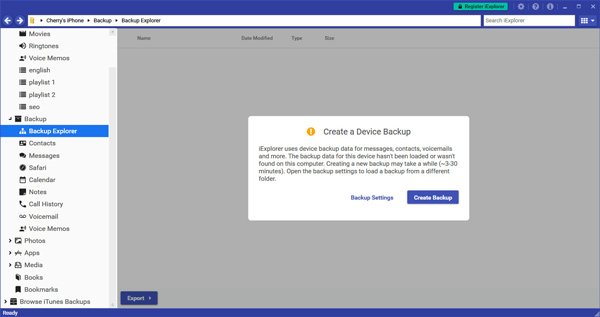
Blader door iPhone Backup vanuit iTunes
Voor Browser iTunes-back-ups scant het de iPhone-back-up die met iTunes is gesynchroniseerd op deze computer en kunt u deze met deze software bekijken.
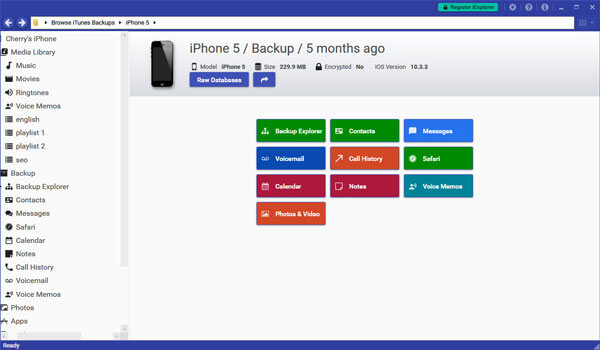
Deze software is niet moeilijk te gebruiken, en de eenvoudige interface vergemakkelijkt gebruikers om te volgen.
Deel 3. iExplorer-beoordelingen
Na een proefperiode van 3 uur van iExplorer, samen met de beoordelingen van de gebruikers online, kunnen we deze iPhone-manager beoordelen vanaf de volgende punten.
VOORDELEN
- Zeer eenvoudig om gegevens van iPhone naar computer over te zetten.
- Beheer verschillende gegevenstypen op iOS-apparaten.
- Zet gegevens over van iOS-apparaat naar iTunes direct.
- Blader eenvoudig door iTunes-back-up.
NADELEN
- Gratis demoversie is beperkt.
- Geen optie om een back-upproces te stoppen.
- Het loopt langzaam, en zelfs gecrasht.
- Geen optie om gegevens van computer naar apparaat toe te voegen.
In één woord, deze software is een goede keuze als u alleen uw gegevens van iOS-apparaat naar computer hoeft te exporteren. Als u echter naar meer functies zoekt om bestanden van computer naar apparaat te importeren, hebt u precies een alternatief voor iExplorer nodig.
Deel 4. Beste iExplorer-alternatief voor het beheren van iPhone-gegevens
Apeaksoft iPhone Transfer is de fantastische iPhone-beheerhulpprogramma voor iPhone, iPad en iPod.
Waarom kan het worden beschouwd als een van de beste iExplorer-vervangingen? Dit zijn de redenen.

VOORDELEN
- Snel om gegevens van iPhone naar computer over te zetten.
- Bestanden toevoegen van computer naar iOS-apparaat.
- Dupliceer iPhone-contacten.
- Verwijder, bewerk, verander iPhone-bestanden direct op de computer.
- Maak een iPhone-ringtone en converteer foto's met HEIC.
- Ondersteuning van verschillende gegevens.
NADELEN
- Gratis proefversie krijgt enkele limieten.
- Sommige gegevens zoals notities, Safari-bladwijzer / geschiedenis, boeken, enz. Worden niet ondersteund.
Kijk hier voor iPhone-gegevens overbrengen met iPhone-overdracht.
Hier is de tabel die het verschil laat zien tussen iPhone Transfer en iExplorer.
| Gegevenstypen | Kenmerk | iPhone Transfer | iExplorer |
|---|---|---|---|
| Foto's | Exporteren naar pc | √ | √ |
| Toevoegen van pc naar iDevice | √ | √ | |
| Verwijdering | √ | √ | |
| Muziek, video's, ringtones, spraakmemo's (iExplorer en iPhone-overdracht); Voicemails (iExplorer); iTunes U, podcasts, audioboeken, tv-programma's (iPhone Transfer) | Exporteren naar pc | √ | √ |
| Exporteren naar iTunes | √ | √ | |
| Toevoegen van pc naar iDevice | √ | × | |
| Verwijdering | √ | × | |
| Maak een nieuwe afspeellijst | √ | × | |
| Contacten | Exporteren naar pc | √ | √ |
| Toevoegen van pc naar iDevice | √ | × | |
| Verwijderen, bewerken | √ | × | |
| De-duplicate | √ | × | |
| Beheer groepscontacten | √ | × | |
| Berichten | Exporteren naar pc | √ | √ |
| Apps | Exporteren naar pc | × | √ |
| Voeg toe aan app | × | √ | |
| Boeken, bladwijzers | Exporteren naar pc | × | √ |
| Toevoegen aan iDevice | × | √ | |
| Back-up naar pc | √ | √ | |
| Overzetten naar een ander iOS-apparaat | √ | × | |
| Herstel van pc naar iDevice | √ | × | |
| Met één klik maken van contacten en herstellen | √ | × | |
| Beltonen maken | √ | × | |
| Zet HEIC om | √ | × | |
| Bladeren door iTunes-back-up | × | × | |
| Prijs | $15.60 | $39.00 | |
Uit het verschil tussen iExplorer en Apeaksoft iPhone Transfer is het duidelijk dat iExplorer minder concurrerend is met iPhone Transfer in functies en prijs.
Conclusie
Nu is het jou beurt.
Hebt u het gebruik van iExplorer begrepen? Wat heb je nog meer aan problemen tijdens het gebruik van iExplorer?
Denk je dat iPhone Transfer het beste alternatief is voor iExplorer?
Laat het me weten door hieronder een reactie achter te laten.